삼성폰을 덜 지루하게 보이게 하는 7가지 간단한 방법

고가의 삼성 갤럭시가 시중에 나와 있는 다른 휴대폰과 똑같을 필요는 없습니다. 몇 가지만 수정하면 더욱 개성 있고, 스타일리시하며, 독특하게 만들 수 있습니다.
Siri는 편리한 도구이기는 하지만 완벽하지는 않으며, Siri를 끄고 싶어할 만한 이유가 여러 가지 있습니다. 다행히도, 어떤 Apple 기기를 사용하든 Siri를 비활성화하는 것은 매우 쉽습니다. 다음 기사에서는 그 방법을 알려드립니다.
iPhone 또는 iPad에서 Siri를 끄는 방법
iPhone 또는 iPad의 설정 앱을 사용하여 Siri를 끄고 Apple 서버에서 모든 Siri 음성 녹음을 삭제할 수 있습니다. Siri를 완전히 중지하려면 다음 단계를 따르세요.
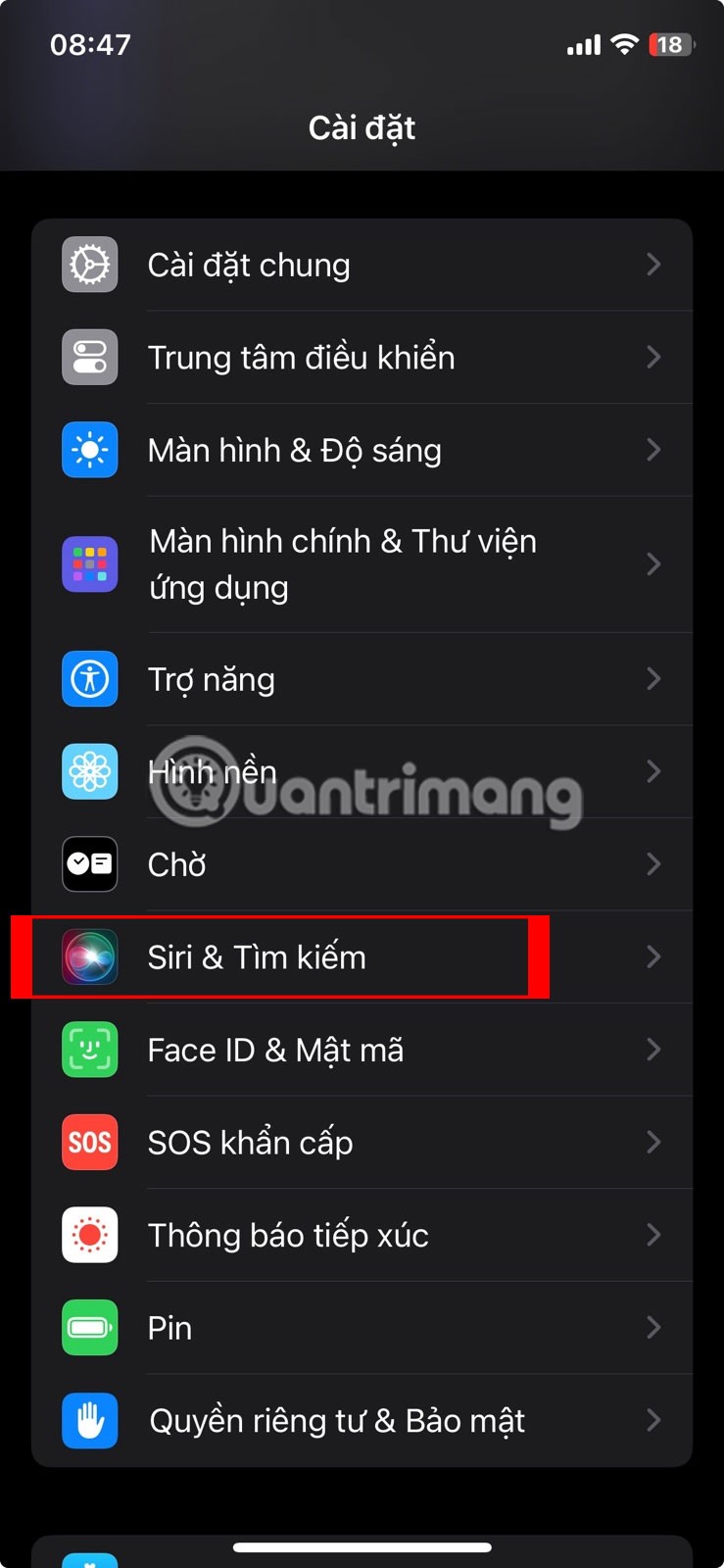
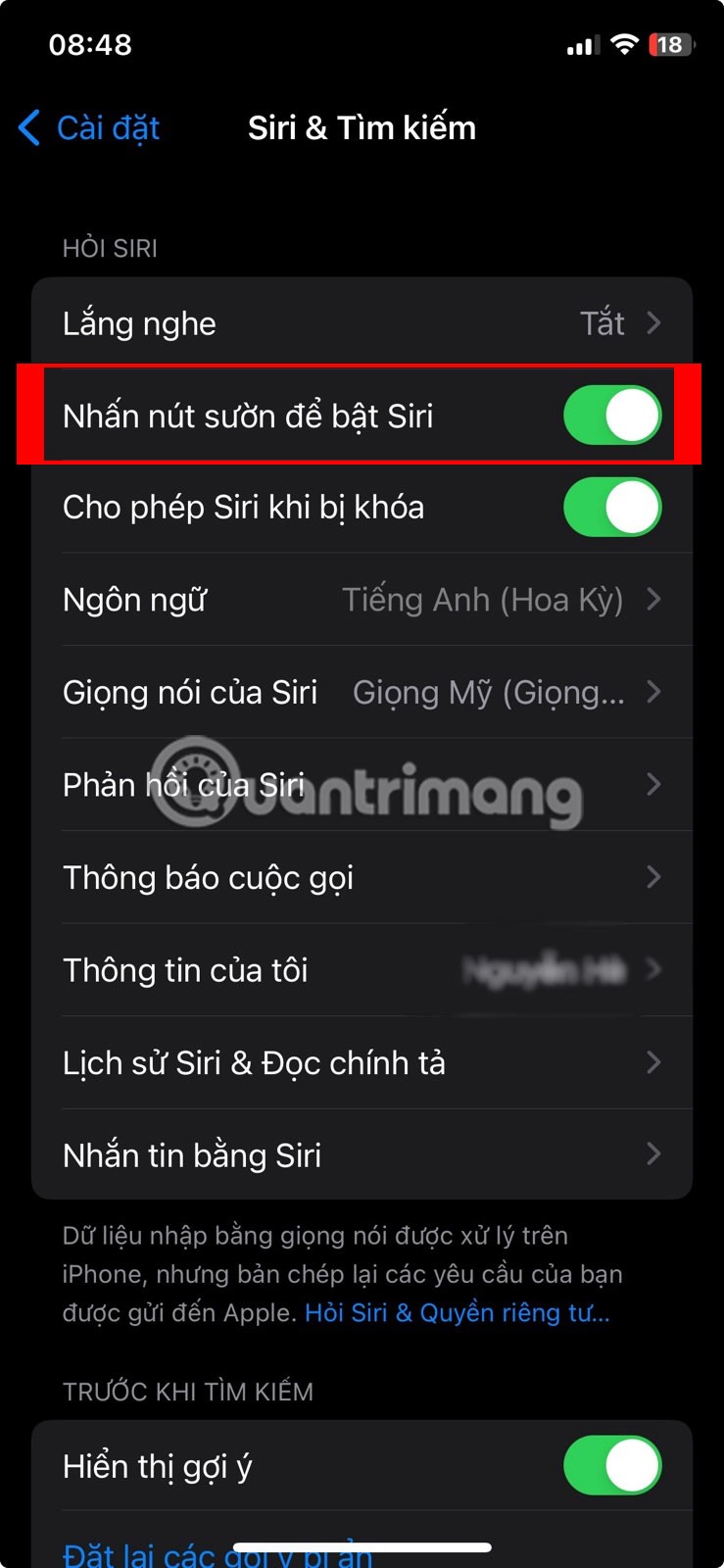
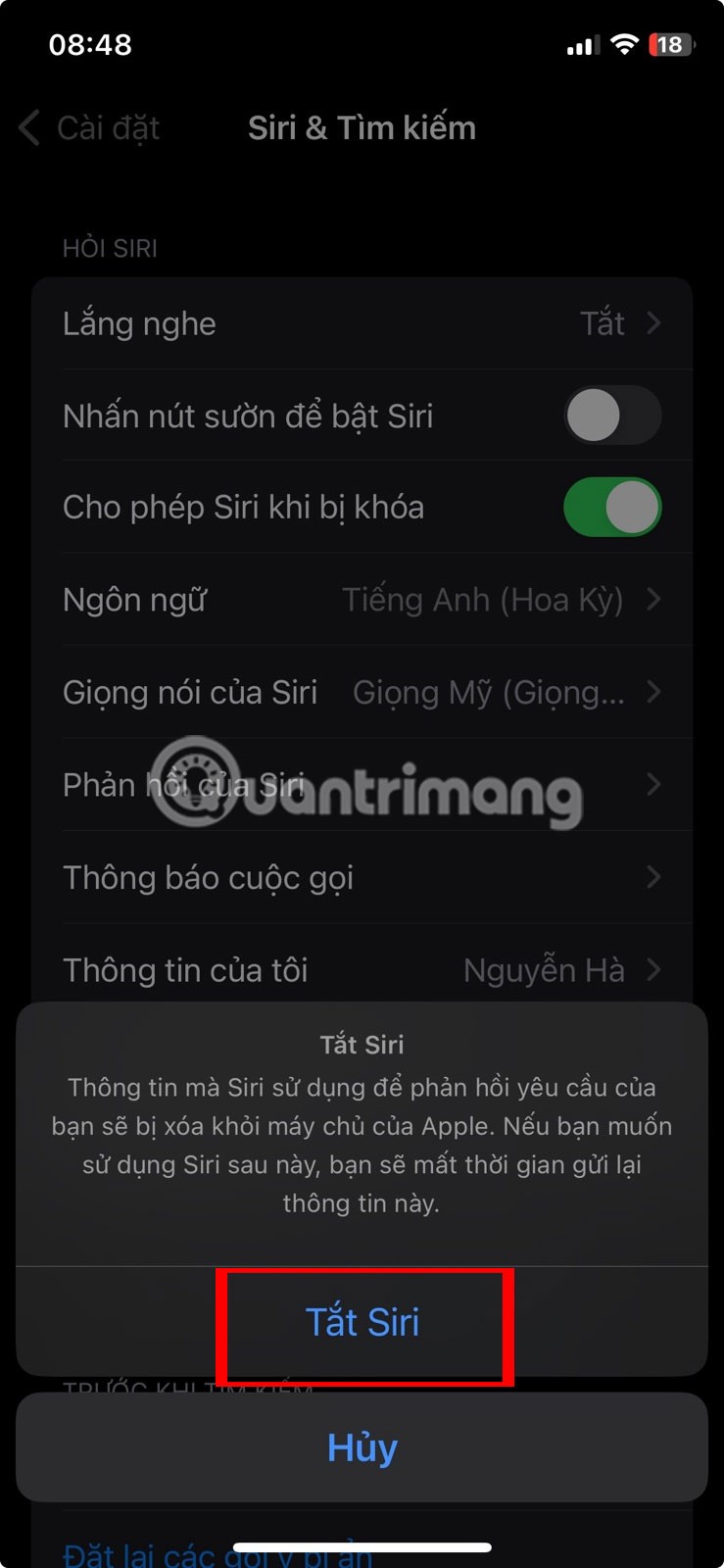
iPhone이 잠금 해제되어 있을 때만 Siri를 활성화하려면 ' 잠긴 상태에서 Siri 허용' 옵션을 끌 수도 있습니다 .
Siri 기록을 지우려면 설정 > Siri 및 검색 > Siri 및 받아쓰기 기록 으로 이동한 다음 Siri 및 받아쓰기 기록 지우기를 탭합니다 .
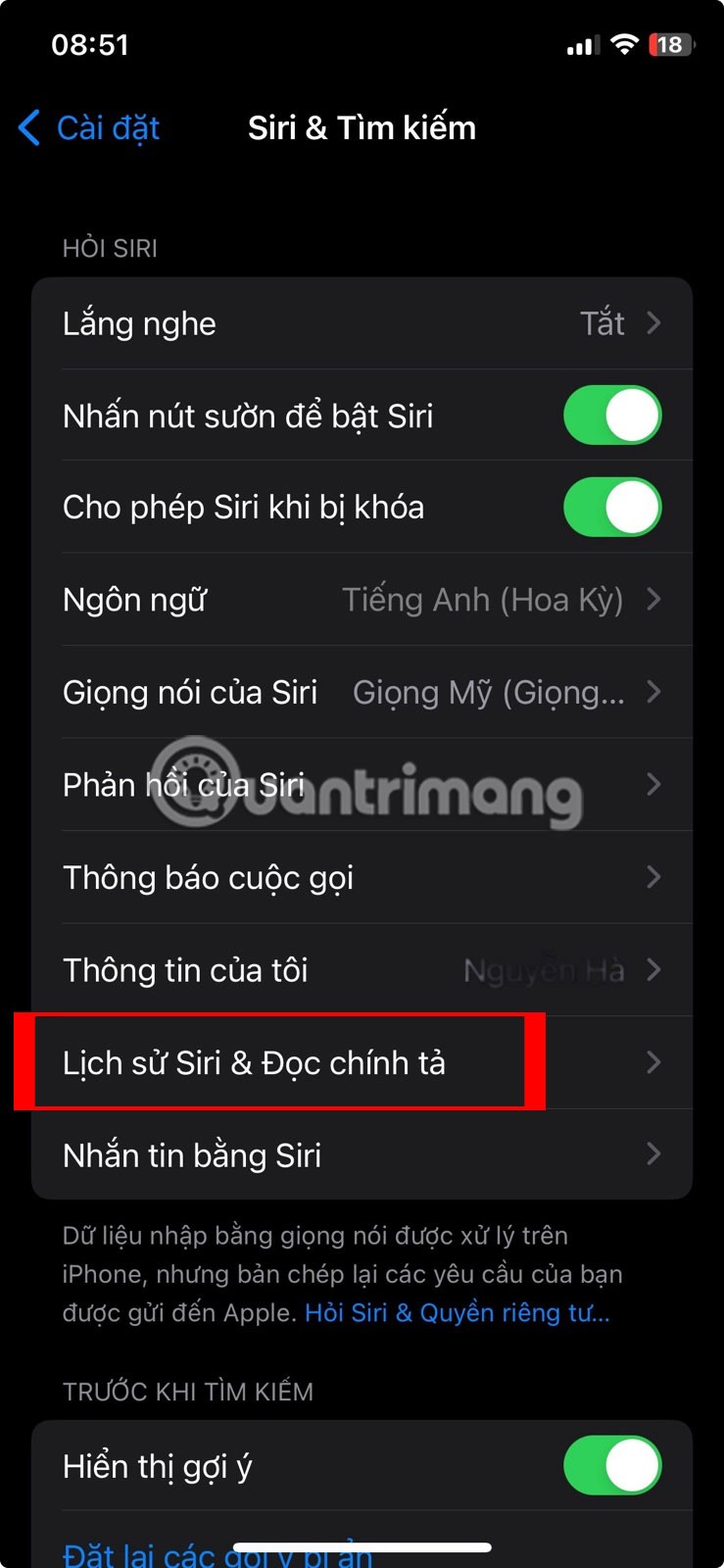

Mac에서 Siri를 끄는 방법
Mac에서 Siri를 사용하면 작업을 빠르게 수행할 수 있는 완전한 키보드와 마우스가 있기 때문에 그다지 유용하지 않을 수 있습니다. 컴퓨터에서 사용하지 않는 기능을 끄는 것이 가장 좋으며, Mac에서 Siri를 끄고 Siri 녹음을 삭제할 수도 있습니다. 다음 단계를 따르세요.
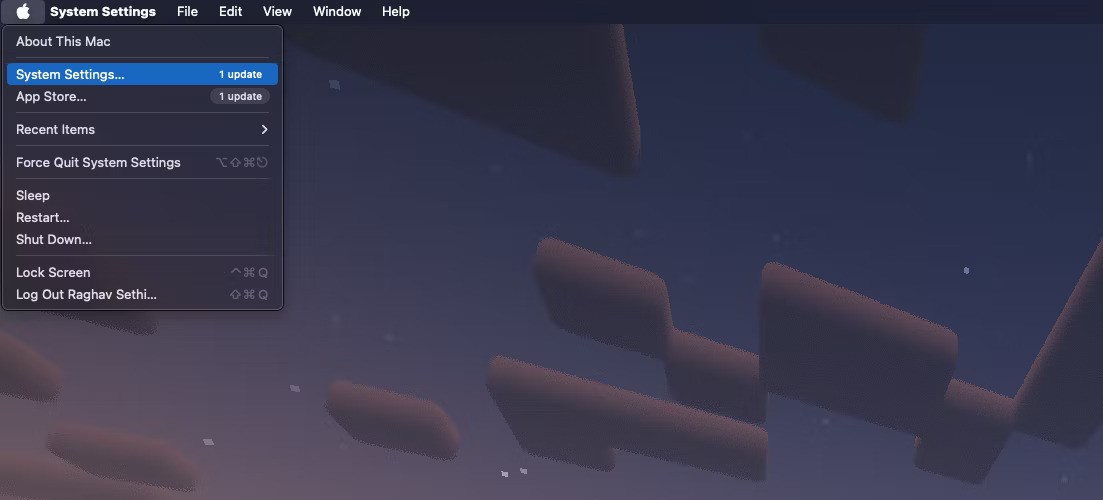
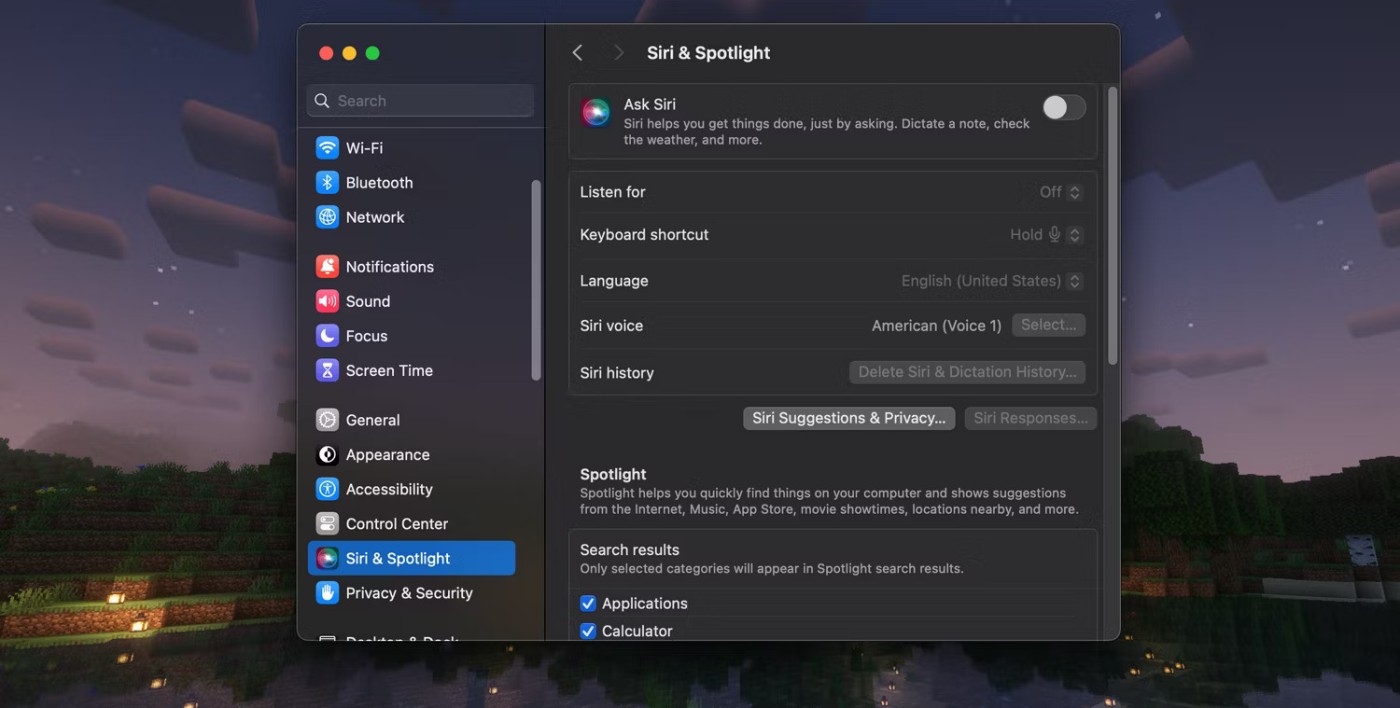
Apple Watch에서 Siri를 끄는 방법
iPhone의 Watch 앱을 사용하거나 watchOS에서 직접 Apple Watch의 Siri를 끌 수 있습니다. Apple Watch에서 설정 > Siri 로 이동하여 "Hey Siri" 듣기 , 들어서 말하기 , Digital Crown 누르기 를 끄고 메시지가 표시되면 Siri 끄기를 탭합니다 .
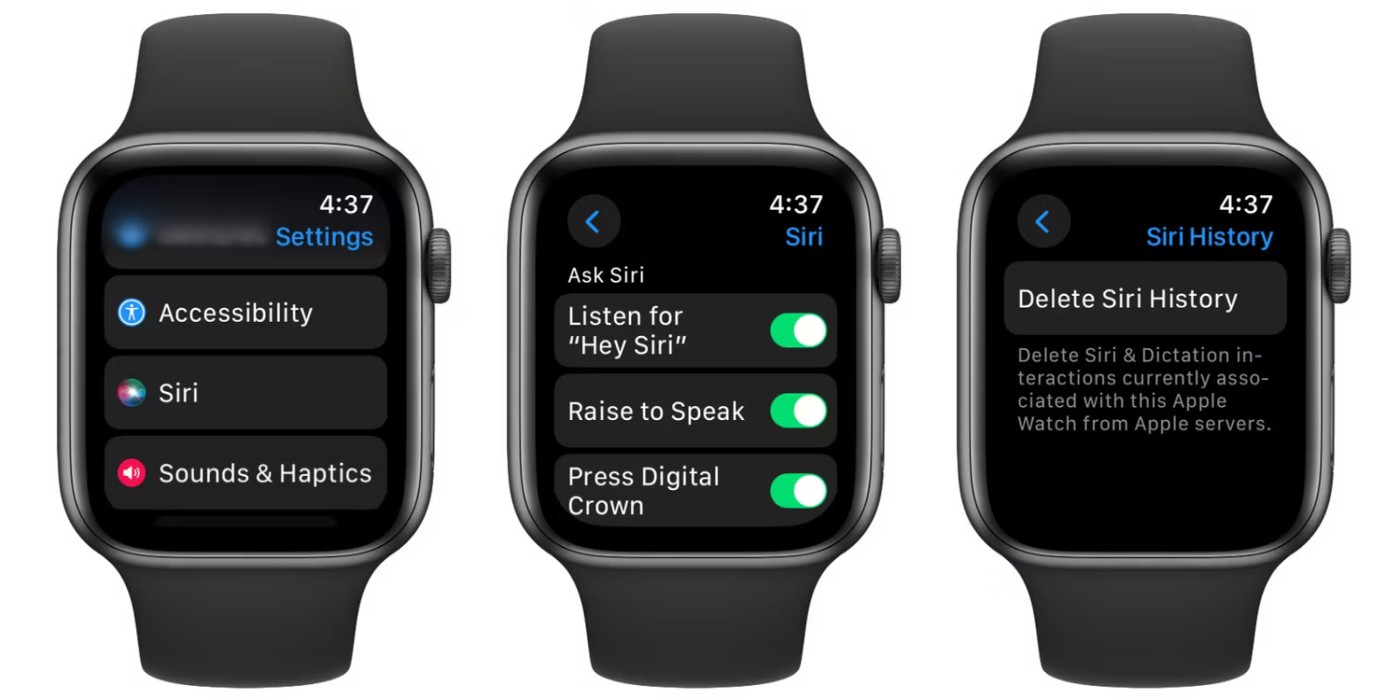
또는 iPhone에서 Watch 앱을 열고 Siri를 탭한 다음 위에서 설명한 것과 동일한 옵션을 끕니다.
새 기기를 설정할 때 Siri를 끄는 방법
새로운 iPhone을 설정하는 동안 iOS는 특정 시간에 Siri를 설정하라는 메시지를 표시합니다. 새로운 기기에서 Siri를 사용할 계획이 없다면 처음부터 끄는 것이 가장 좋습니다.
Siri를 구성하라는 메시지가 표시되면 설정에서 나중에 설정을 선택하세요 . 이렇게 하면 가상 비서가 비활성화 상태로 유지됩니다.
앞서 언급했듯이 Siri는 정보를 찾고 콘텐츠를 검색하는 편리한 방법입니다. 하지만 모든 사람이 좋아하는 것은 아닙니다. 가상 비서가 필요하지 않은 경우 위의 방법을 사용하면 Apple 기기에서 Siri를 제거할 수 있습니다.
iPhone에서 Siri가 작동하지 않아 Apple 음성 지원을 비활성화한 경우 , 먼저 Siri를 수정할 수 있는 가능한 솔루션을 확인해야 합니다.
행운을 빌어요!
또한 참조하세요:
고가의 삼성 갤럭시가 시중에 나와 있는 다른 휴대폰과 똑같을 필요는 없습니다. 몇 가지만 수정하면 더욱 개성 있고, 스타일리시하며, 독특하게 만들 수 있습니다.
그들은 iOS에 지루함을 느껴 결국 삼성폰으로 바꿨고, 그 결정에 대해 전혀 후회하지 않습니다.
브라우저의 Apple 계정 웹 인터페이스를 통해 개인 정보 확인, 설정 변경, 구독 관리 등의 작업을 할 수 있습니다. 하지만 여러 가지 이유로 로그인할 수 없는 경우가 있습니다.
iPhone에서 DNS를 변경하거나 Android에서 DNS를 변경하면 안정적인 연결을 유지하고, 네트워크 연결 속도를 높이고, 차단된 웹사이트에 접속하는 데 도움이 됩니다.
내 위치 찾기 기능이 부정확하거나 신뢰할 수 없게 되면, 가장 필요할 때 정확도를 높이기 위해 몇 가지 조정을 적용하세요.
많은 사람들은 휴대폰의 가장 성능이 떨어지는 카메라가 창의적인 사진 촬영을 위한 비밀 무기가 될 줄은 전혀 예상하지 못했습니다.
근거리 무선 통신(NFC)은 일반적으로 몇 센티미터 이내로 서로 가까운 거리에 있는 장치 간에 데이터를 교환할 수 있는 무선 기술입니다.
Apple은 저전력 모드와 함께 작동하는 적응형 전원 기능을 선보였습니다. 두 기능 모두 iPhone 배터리 사용 시간을 늘려주지만, 작동 방식은 매우 다릅니다.
자동 클릭 애플리케이션을 사용하면 게임을 하거나, 애플리케이션이나 기기에서 사용 가능한 작업을 할 때 별다른 작업을 하지 않아도 됩니다.
사용자의 요구 사항에 따라 기존 Android 기기에서 Pixel의 독점 기능 세트가 실행될 가능성이 높습니다.
이 문제를 해결하려면 꼭 좋아하는 사진이나 앱을 삭제해야 하는 것은 아닙니다. One UI에는 공간을 쉽게 확보할 수 있는 몇 가지 옵션이 포함되어 있습니다.
우리 대부분은 스마트폰 충전 포트를 배터리 수명 유지에만 사용하는 것처럼 생각합니다. 하지만 그 작은 포트는 생각보다 훨씬 더 강력합니다.
효과가 없는 일반적인 팁에 지쳤다면, 조용히 사진 촬영 방식을 변화시켜 온 몇 가지 팁을 소개합니다.
새 스마트폰을 찾고 있다면 가장 먼저 눈에 띄는 것은 바로 사양서입니다. 성능, 배터리 수명, 디스플레이 품질에 대한 정보가 가득 담겨 있습니다.
다른 출처에서 iPhone에 애플리케이션을 설치할 경우, 해당 애플리케이션이 신뢰할 수 있는지 수동으로 확인해야 합니다. 그러면 해당 애플리케이션이 iPhone에 설치되어 사용할 수 있습니다.












